AD 'de Admin Yetkisi Olmayan Kullanıcı için RDP Servisini Aktif Etmek
Active Directory ortamında eğer bir kullanıcı oluşturduysanız ve oluşturduğunuz kullanıcı ile sanal sunucunuza Remote Desktop Servisini ile bağlanamıyorsanız bu o kullanıcının administrator haklara sahip olmadığından kaynaklanır.
Varsayılan ayarlarda Administrator grubu bu haklara sahiptir ancak eklemiş olduğunuz kullanıcılar bu grubun dışındalar ise bu hakkı manuel olarak vermek gerekir.
Aşağıda alınan hatayı ve bu hata karşılığında bu hakların manuel olarak nasıl verileceği ile ilgili görsellerle birlikte anlatımı mevcuttur.
“To sign in remotely, you need the right to sign in through Remote Desktop Services. By default, members of the Administrators group have this right. If the group you’re in doesn’t have this right, or if the right has been removed from the Administrators group, you need to be granted this right manually.”
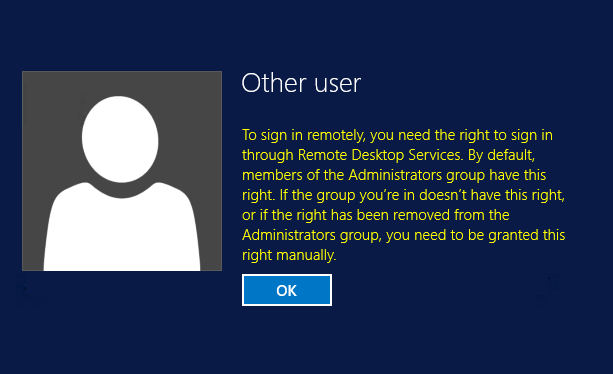
Control Panelinizden Administrative Tools sekmesine giriş yapıp Local Security Policy i seçelim.
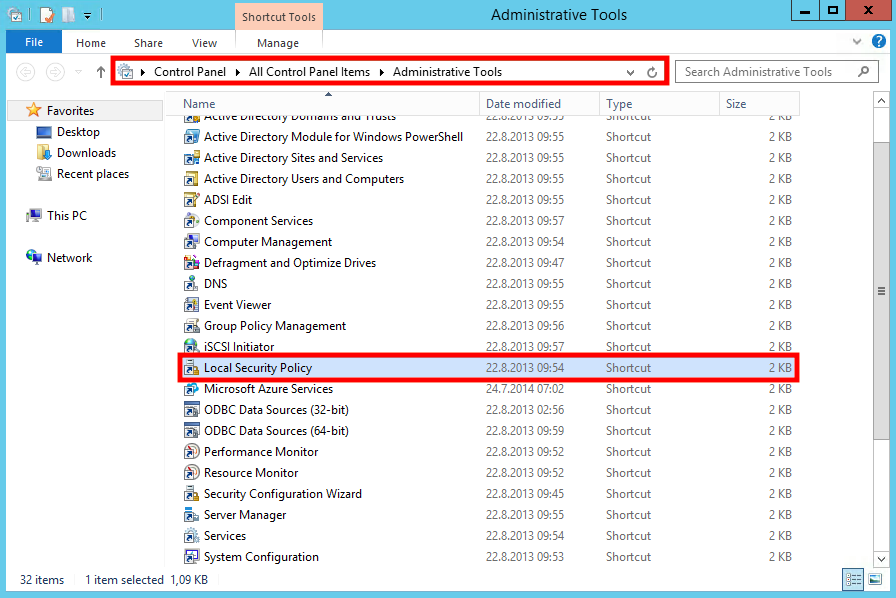
Sonra sırası ile Local Policies —> Use Rights Assignment —> Allow log on through Remote Desktop Services a sağ tıklayıp Properties i seçelim.
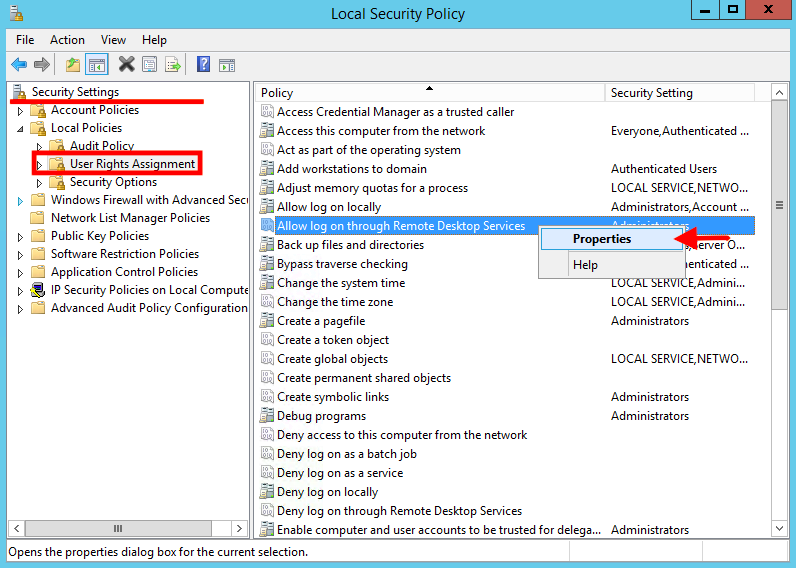
Buraya Administrators dışında bir kullanıcı yada grup eklememiz gerekiyor.
Daha önceden oluşturmuş olduğumuz kullanıcı admızı yazıyoruz ve check butonuna tıklıyoruz.
Sistemde yazdığımız kullanıcı adı mevcutsa herhangi bir hata vermeyecektir.
Sonrasında OK tuşuna basıp ilerleyelim.
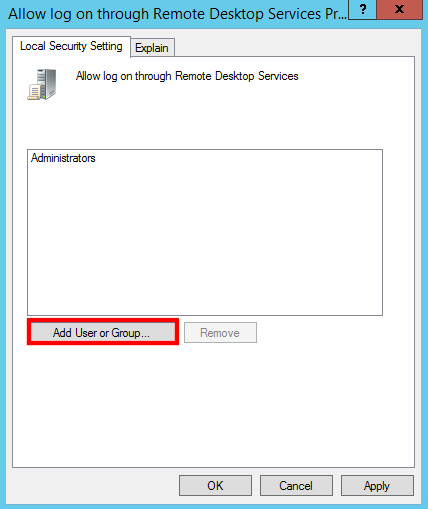
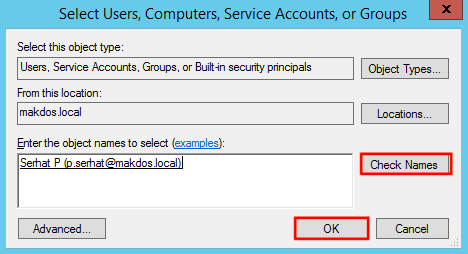
Gördüğünüz gibi kullanıcımız eklenmiş bulunmaktadır.
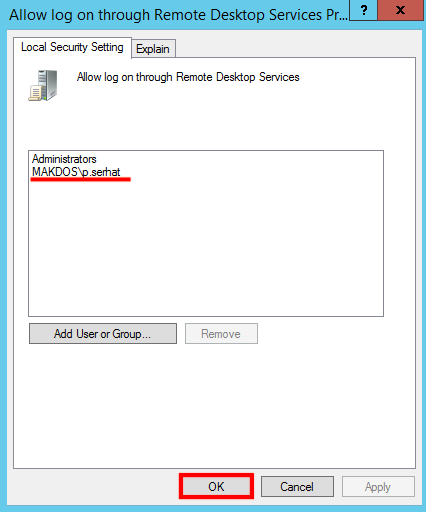
Daha sonra bu kullanıcımıza Active Directory Users and Computer sekmesinden gelelim ve sağ tıklayıp özellikleri seçelim.
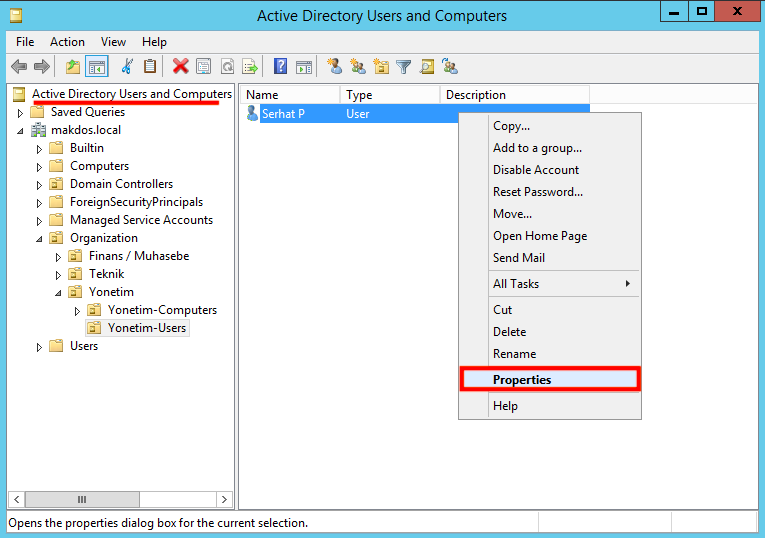
Member Of sekmesini seçelim ve Add tuşuna basalım.
Ardından çıkan ekranda Remote Desktop Users objesini ekleyelim ve Ok tuşu ile onaylayıp çıkalım.
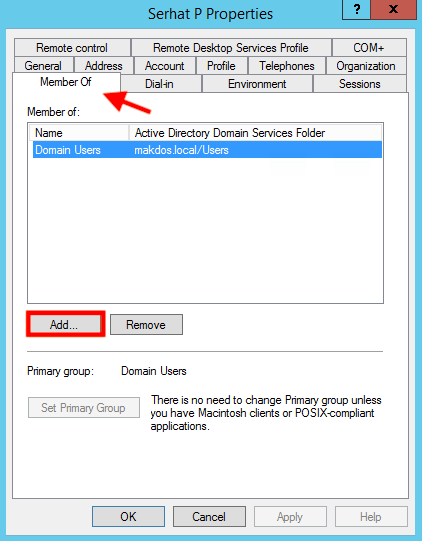
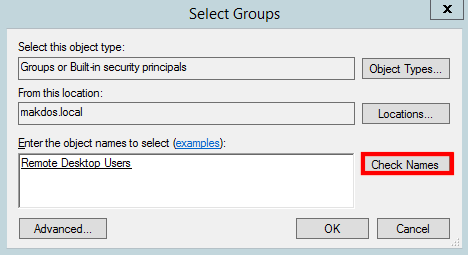
Görüleceği gibi artık bu kullanıcı RDP servisi ile uzaktan sanal sunucuya bağlanma yetkilerini almış bulunmakta.
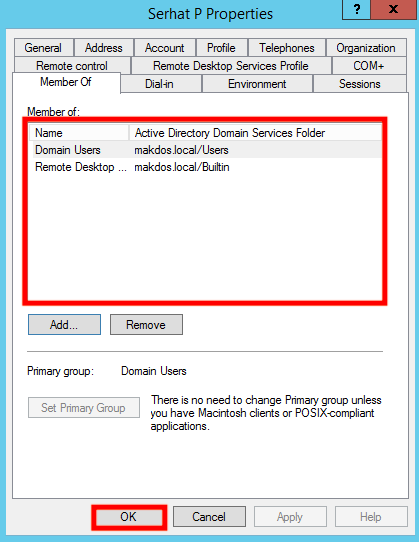
Windows
hakkında diğer konular